Windows: Deschide Promptul de Comandă către o Locație Specifică
Acest tutorial îți arată cum să creezi un shortcut pe desktopul Windows care deschide un prompt de comandă într-o locație specifică.

Faceți o captură de ecran pe computerul Windows, așa cum o faceți întotdeauna. Când aveți nevoie, urmați aceiași pași pentru a-l accesa, dar nu este acolo. În timp ce stai acolo în confuzie, încerci să procesezi unde ar putea fi capturile de ecran. Vestea bună este că capturile de ecran sunt acolo și așa le puteți accesa.
Cum să găsiți capturi de ecran salvate pe Windows 10
Motivul pentru care nu găsiți capturile de ecran este că ați schimbat modul în care ați făcut capturile de ecran . Poate te-ai grăbit și nu ți-ai dat seama că ți-ai schimbat metoda. Modul în care faceți o captură de ecran va determina unde o salvează computerul cu Windows 10.
Este posibil să fi apăsat doar butonul PrtScn? Intenția dvs. a fost să apăsați și tasta Windows, dar nu ați făcut-o. Dacă credeți că acest lucru este posibil, atunci motivul pentru care captura de ecran nu apare nicăieri este pentru că se află în clipboard-ul computerului. Dacă nu îl inserați pe un program compatibil, nu va apărea.
Dacă aveți un program precum Snipping Tool care vă arată unde merg capturile de ecran, pur și simplu luați unul din orice și vedeți unde sunt salvate.
Windows + PrtScn
Dacă ești că ai apăsat aceste două butoane, atunci aici vei găsi captura de ecran. Accesați Exploratorul de fișiere și faceți clic pe Acest computer.

După ce faceți clic pe Acest PC, faceți clic pe folderul Imagini. În folderul Imagini, găsiți folderul Capturi de ecran. Acolo ar trebui să vă puteți vedea capturile de ecran. Dacă doriți ca capturile de ecran să fie mai ușor de găsit, puteți schimba locul în care sunt salvate.
Puteți face acest lucru deschizând File Explorer și mergând unde doriți să fie salvate capturile de ecran. Puteți crea oricând unul dacă nu vedeți un dosar pentru capturile de ecran. Faceți clic dreapta unde doriți să meargă folderul și plasați cursorul pe opțiunea Nou. Când apare meniul lateral, faceți clic pe opțiunea folder. Dați un nume folderului dvs. și apăsați butonul Enter și sunteți gata.
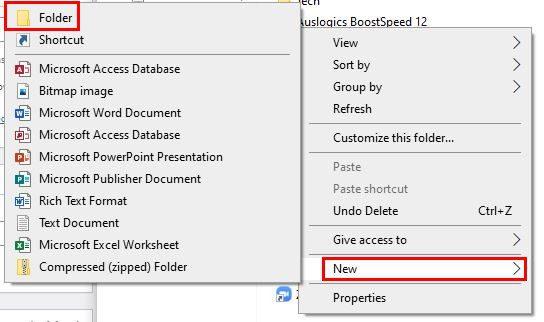
Repetați aceiași pași ca înainte pentru a ajunge la folderele Imagini. Faceți clic pe Acest PC și faceți clic pe folderele Imagini. Faceți clic dreapta pe folderul Imagini și alegeți opțiunea Proprietăți.
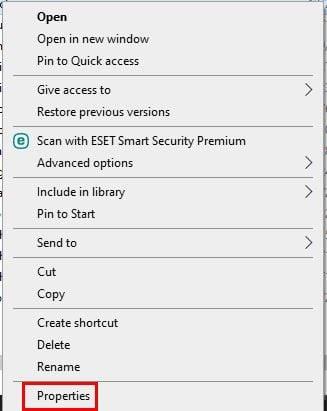
Când apare noua fereastră, faceți clic pe fila Locație. Aici ar trebui să vedeți locația curentă pentru capturile de ecran salvate. Pentru a schimba acest lucru, faceți clic pe butonul Mutare.
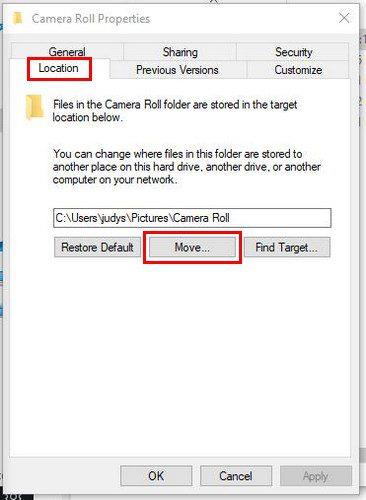
Când apare noua fereastră, accesați folderul pe care l-ați creat mai devreme și selectați-l. Când l-ați găsit, faceți clic pe opțiunea Selectați folderul din dreapta jos. De acum înainte, aici veți găsi capturile de ecran salvate.
Concluzie
Găsirea capturilor de ecran salvate este importantă. Poate ați făcut o captură de ecran a ceva important și trebuie să-l găsiți cât mai curând posibil. Păstrând capturile de ecran într-o zonă mai ușor de găsit, nu va trebui să intrați în panică atunci când nu sunt acolo unde credeați că sunt. Ați găsit vreodată acea captură de ecran pe care o căutați? Anunțați-mi în comentariile de mai jos și nu uitați să împărtășiți articolul altora pe rețelele sociale.
Acest tutorial îți arată cum să creezi un shortcut pe desktopul Windows care deschide un prompt de comandă într-o locație specifică.
Descoperiți mai multe moduri de a rezolva un update Windows corupt dacă dispozitivul dumneavoastră are probleme după instalarea unui update recent.
Te întrebi cum să transferi fișiere de la Windows la dispozitivele iPhone sau iPad? Acest ghid pas cu pas te ajută să realizezi acest lucru cu ușurință.
Aflați cum să obțineți macOS pe un PC Windows cu un ghid pas cu pas care vă arată exact cum să obțineți sistemul de operare Apple pe un dispozitiv Microsoft.
Utilizați acest tutorial pentru a afla dacă un utilizator conectat are drepturi de administrator sau învățați unde să verificați toate conturile în Microsoft Windows.
Te întrebi cum să dezactivezi Microsoft Copilot, AI-ul proprietar care acum vine standard pe Windows și Edge? Urmează ghidul nostru pas cu pas pentru a afla mai multe.
În acest articol, vă arătăm două metode de a șterge coada de imprimare în Microsoft Windows.
Pentru mulți utilizatori, actualizarea 24H2 întrerupe auto HDR. Acest ghid explică cum poți remedia această problemă.
Trebuie să vedeți cât de mult spațiu ocupă melodiile Spotify? Iată pașii pe care trebuie să-i urmați pentru Android și Windows.
Defragmentarea unui PC este vitală pentru starea sa de bine, dar știi cum să o faci manual? Defragmentarea unui PC este vitală pentru starea sa de bine, dar știi cum să o faci manual?
Pentru a remedia eroarea Teams CAA50021, conectați-vă dispozitivul la Azure și actualizați aplicația la cea mai recentă versiune. Dacă problema persistă, contactați administratorul.
Microsoft spune că Cortana va ajunge pe alte platforme, inclusiv iOS și Android, oferind consumatorilor o alternativă la Siri și Google Now
Puteți reseta computerul care rulează Windows 10 cu Resetarea acestui computer atunci când aveți probleme, performanță scăzută sau probleme cu aplicațiile.
Microsoft dezvăluie Arc Touch Mouse, un nou mouse conceput pentru portabilitate, confort și precizie.
Puteți folosi Istoricul fișierelor pentru a face copii de siguranță ale fișierelor personale pe Windows 10 și, în acest ghid, veți afla cum să îl utilizați.
Dacă vă place noul design elegant Microsoft Metro, atunci veți iubi clientul MetroTwit Twitter pentru Windows. MetroTwit este o aplicație nativă
Windows 10 nu rulează corect pe mașinile virtuale (de exemplu, VMware, VirtualBox) pe ecrane retina HD, dar această soluție rezolvă problema.
Cum pornesc Windows 10 în modul sigur? Puteți porni computerul în modul Safe folosind Setări, meniul Power, Command Prompt sau MSConfig și iată cum.
Începeți din nou cu o instalare curată a Windows 10 atunci când computerul dvs. nu funcționează corect. Acest ghid vă prezintă pas cu pas procesul.
Microsoft a adăugat coduri QR pe Ecranul albastru al morții pentru a ajuta utilizatorii Windows 10 (Actualizare aniversară) să remedieze erorile de blocare de pe computerele lor.
Reveniți la bara de instrumente dacă nu apare în Google Docs, dezvăluind-o sau obținând permisiuni de editare. Dacă acestea nu reușesc, utilizați un browser recomandat.
Dacă vă confruntați cu probleme cu streamingul Netflix, trebuie să identificați problema conexiunii. Aflați cum să remediați codul de eroare Netflix NW-2-5.
Dacă vă întrebați cum să recuperați e-mailurile arhivate șterse din Gmail, vă recomandăm să folosiți Coșul de gunoi sau Microsoft Outlook pentru a vă ajuta.
Învățați cum să adăugați o postare anonimă pe un grup Facebook, protejându-vă astfel identitatea. Urmați pașii simpli pentru a crea o postare anonimă.
Tocmai ți-a trimis cineva un card cadou Google Play? Iată un ghid complet despre cum să utilizați cardul cadou Google Play. Aflați cum îl puteți trimite prietenilor și familiei dvs. online și multe informații utile.
Acest blog vă ajută cu cei mai buni pași de urmat dacă descoperiți că mesajele dvs. Gmail lipsesc sau au fost șterse.
Descoperă pașii necesari pentru a-ți păstra starea "Disponibil" în Microsoft Teams, astfel încât clienții să te poată contacta oricând.
Microsoft Teams a adunat o bază destul de mare de utilizatori corporativi. Aflați limitele Microsoft Teams, inclusiv limita de apeluri, participanți și multe altele pentru o colaborare eficientă.
Discover useful solutions for your broken television, ensuring proper environmental disposal and creative recycling ideas.
Cum să schimbi sau să editezi numele Facebook pe computer sau aplicație? Iată modalități rapide de a schimba numele profilului de pe Facebook și de a-i surprinde pe alții.


























